如果用word表格制作考勤表或者工資表之類的表格的時(shí)候,經(jīng)常會遇到比如,考勤表上周末放假不需要簽名的空格,但是又怕誰簽錯(cuò)了給簽上,等月末了總結(jié)人員很不方便。可是這個(gè)格填上個(gè)“休”吧,怎么才能批量填滿呢?要是這些空白格無不相鄰,量還大又該怎么辦呢?今天跟大家分享的就是Word2010中如何批量填充表格中所有空白格。發(fā)愁的同學(xué)快來學(xué)習(xí)啊。
當(dāng)然,我們這個(gè)方法是針對表格有很多頁、有大量不相鄰的空格需要填寫的。若表格不是很大,還是建議大家直接用Ctrl+C,然后Ctrl+V。若表格有很多頁、而且有大量空白處需要填寫,可以看看一下的方法。
在Word2010中打開表格,選中要填寫空格的表格區(qū)域,單擊“開始”選項(xiàng)卡的“多級編號”,從下拉列表中選擇“定義新的多級列表”,在“定義新的多級列表”窗口中把“輸入編號的格式”中的序號全部刪除改為“無”,再單擊“更多”按鈕顯示更多設(shè)置選項(xiàng),在窗口右側(cè)的“編號之后”下拉列表中選擇“不特別標(biāo)注”即可,這樣所有單元格都多出一個(gè)“無”。
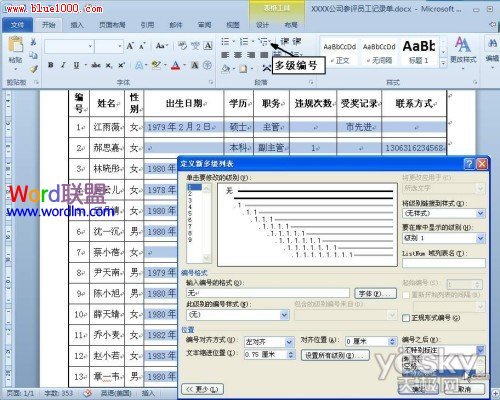
然后在“開始”選項(xiàng)卡的“編輯”區(qū)中,單擊“查找”后的下拉箭頭選擇“高級查找”,在“查找和替換”窗口中輸入“^?”,單擊下拉菜單,選擇“當(dāng)前所選內(nèi)容”即可選中表格中所有原本非空的單元格,現(xiàn)在我們只要單擊“開始”選項(xiàng)卡的“項(xiàng)目符號”,即可消除所有選中單元格中的“無”,而原本空單元格中則仍然顯示“無”。 此外,還可以同時(shí)選中文檔中的多個(gè)表格一起填寫空格,結(jié)構(gòu)布局完全不同的表格也可以同時(shí)填寫空格。
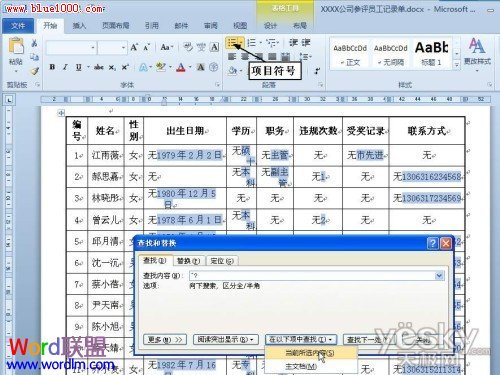
小提示:選中的表格區(qū)域中不能有自動編號,否則原編號也會被消除。此外,空格中的“無”不能直接刪除,如果要填寫數(shù)據(jù),選中單元格單擊“項(xiàng)目符號”就能消除“無”了。






